精品虚拟化v2v迁移方案.docx
《精品虚拟化v2v迁移方案.docx》由会员分享,可在线阅读,更多相关《精品虚拟化v2v迁移方案.docx(12页珍藏版)》请在冰豆网上搜索。
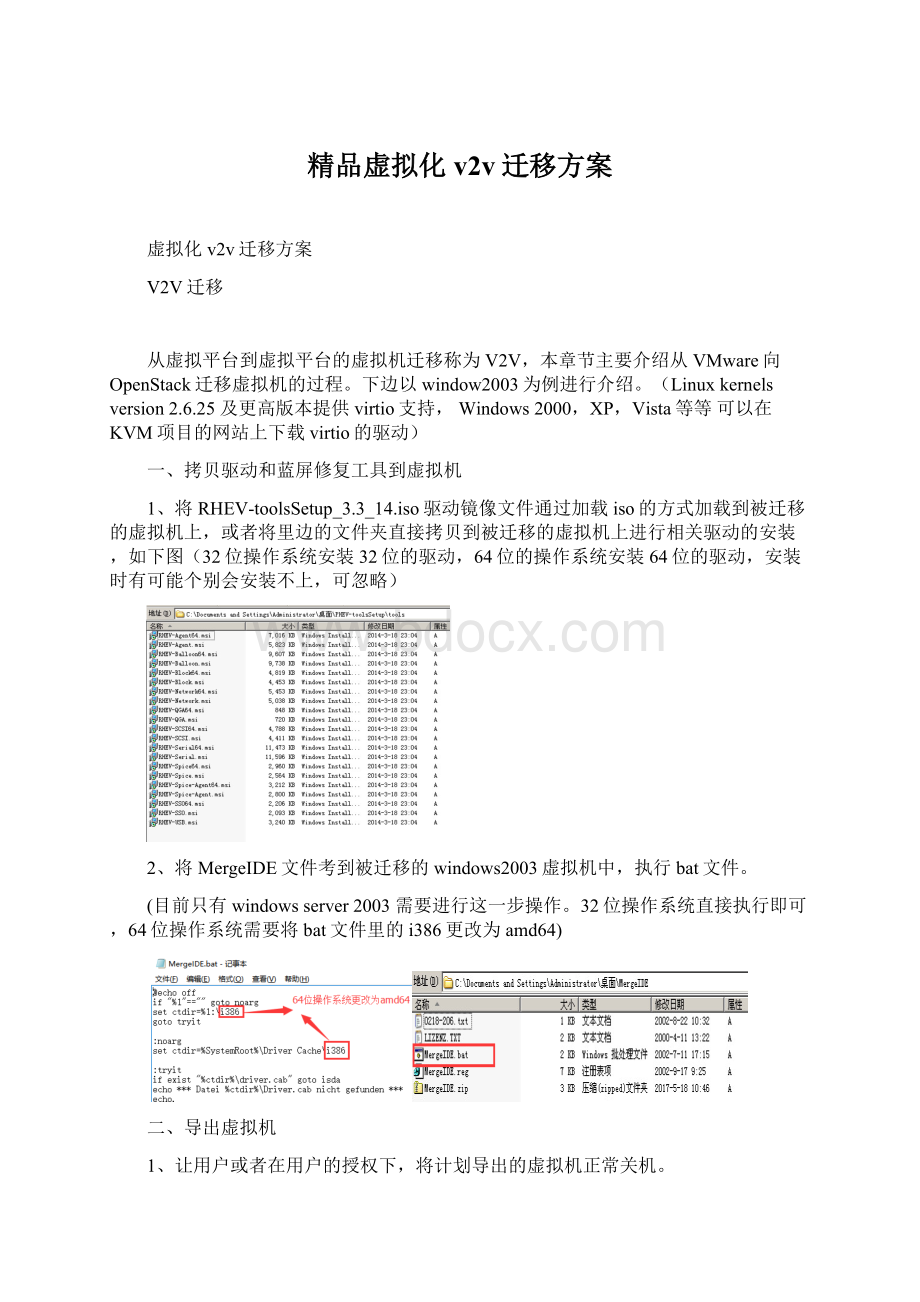
精品虚拟化v2v迁移方案
虚拟化v2v迁移方案
V2V迁移
从虚拟平台到虚拟平台的虚拟机迁移称为V2V,本章节主要介绍从VMware向OpenStack迁移虚拟机的过程。
下边以window2003为例进行介绍。
(Linuxkernelsversion2.6.25及更高版本提供virtio支持,Windows2000,XP,Vista等等可以在KVM项目的网站上下载virtio的驱动)
一、拷贝驱动和蓝屏修复工具到虚拟机
1、将RHEV-toolsSetup_3.3_14.iso驱动镜像文件通过加载iso的方式加载到被迁移的虚拟机上,或者将里边的文件夹直接拷贝到被迁移的虚拟机上进行相关驱动的安装,如下图(32位操作系统安装32位的驱动,64位的操作系统安装64位的驱动,安装时有可能个别会安装不上,可忽略)
2、将MergeIDE文件考到被迁移的windows2003虚拟机中,执行bat文件。
(目前只有windowsserver2003需要进行这一步操作。
32位操作系统直接执行即可,64位操作系统需要将bat文件里的i386更改为amd64)
二、导出虚拟机
1、让用户或者在用户的授权下,将计划导出的虚拟机正常关机。
2、将虚拟机关联的ISO文件取消关联,否则无法导出OVF模板。
3、选择要导出的虚拟机,点击文件——导出OVF模板,如下图。
4、在“导出OVF模板”对话框中,输入模板的名称,输入用来保存已导出虚拟机模板的目录位置,或单击“...”按钮浏览位置
5、导出OVF模板后的文件格式有、mf、、ovf、、vmdk等文件。
注意:
实际有用的文件只有vmdk文件。
三、修改磁盘镜像的diskbus类型
1、将上述导出的vmdk文件通过网络上传到JCOS集群中的某个物理节点的/var/lib/libvirt/images目录下,其中有两个vmdk文件,一个是系统盘,一个是数据盘
2、将磁盘文件格式转换为raw格式
命令:
qemu-img convert-p-fvmdk-Orawxxx.vmdk yyy.raw
3、通过virt-manager连接到此节点上,此物理节点的IP地址是192.168.1.151,选择Importexistingdiskimage
5、选择/var/lib/libvirt/images/windows2003_32_sys.raw磁盘文件
勾选启动前编辑设置
6、编辑虚拟机,添加一块1G的硬盘,【Diskbus】选择VirtIo格式,如下图
7、启动虚拟机并登陆系统,查看硬件设备管理器。
发现磁盘驱动器中有两种驱动
8、关闭虚拟机。
删除临时磁盘并把主磁盘的类型改为virtio,然后启动虚拟机。
这时你会发现虚拟机已经用上virtio的磁盘。
四、导入虚拟机(2.x版本)
1、查看虚拟机文件大小信息
命令:
qemu-imginfoxxx
检查平台上镜像的系统盘大小是否大于导入的虚拟机大小,如果比较小,那么需要将其改大,然后基于该模板创建一台相同操作系统类型的云主机。
如上图显示,新建虚拟机的镜像模板win2003的系统盘大小为50G,大于40G。
2、在jcos平台上新建一个虚拟机
3、点击查看“云主机详情”在浏览器的地址栏可以查到到该虚拟机的ID号,如下图。
那么该虚拟机对应的系统磁盘为64265c55-f03e-4212-8fe5-f9e8adc7a3cd_disk
4、将虚拟机关机
5、清空磁盘内容
命令:
rbd-pvmsrm64265c55-f03e-4212-8fe5-f9e8adc7a3cd_disk
[root@node-3~]#rbd-pvmsrm64265c55-f03e-4212-8fe5-f9e8adc7a3cd_disk
Removingimage:
100%complete、、、done、
说明:
如果命令无法执行,请输入source/etc/kolla/openrc
6、将转化好的磁盘导入到被清空的虚拟机磁盘文件里
命令:
rbd--image-format2-pvmsimportwindows-test、raw 64265c55-f03e-4212-8fe5-f9e8adc7a3cd_disk
说明:
在windows-test、raw文件的目录中(/var/lib/libvirt/images/)执行该命令
[root@node-1images]#rbd--image-format2-pvmsimportwindows-test、raw 64265c55-f03e-4212-8fe5-f9e8adc7a3cd_disk
rbd:
--poolisdeprecatedforimport,use--dest-pool
Importingimage:
100%complete、、、done、
7、将云主机启动,进入系统后,修改网卡的IP地址为
四、导入虚拟机(1.6版本)
1、查看虚拟机文件大小信息
命令:
qemu-imginfoxxx
检查平台上镜像的系统盘大小是否大于导入的虚拟机大小,如果比较小,那么需要将其改大,然后基于该模板创建一台相同操作系统类型的云主机。
如上图显示,新建虚拟机的镜像模板win2003的系统盘大小为50G,大于40G。
2、在jcos平台上新建一个虚拟机
3、创建一个不得小于2G的云硬盘
4、查看新建的云主机的系统盘和数据盘信息
5、将虚拟机关机
6、清空磁盘内容
命令:
rbdrm–pvolumesvolume-id
7、将转化好的磁盘导入到被清空的虚拟机磁盘文件里
命令:
rbdimport-pvolumesxxx.rawvolume-ab1d838d-0de7-417b-8d11-f40c15a2608c
说明:
在磁盘文件的目录中(/var/lib/libvirt/images/)执行该命令
8、将云主机启动,进入系统后,查看网络连接情况